Importación de familias de Autodesk® Revit® en BricsCAD
Comandos
IMPORTAR, BMINSERT
Aviso de exención de responsabilidad
A menos que se indique lo contrario, la palabra "Revit" utilizada en este artículo se refiere al software Revit® y sus periféricos de Autodesk®.
Notificación importante antes de comenzar
La importación RFA es un trabajo en progreso. Consulte el comando BMINSERT.
BricsCAD actualmente solo admite la importación de archivos Revit 2015-2023. Las versiones anteriores BricsCAD admiten la importación de archivos de Revit como se muestra en la siguiente tabla. Si desea importar un modelo creado en una versión posterior de Revit, considere importar el modelo a BricsCAD como un archivo IFC. Para obtener más información, visite el tema importación y exportación IFC en BricsCAD .
| Versión BricsCAD BIM | Versión de Revit compatible |
|---|---|
| BricsCAD BIM V21 | Revit 2015-2020 |
| BricsCAD BIM V22 | Revit 2015-2021 |
| BricsCAD BIM V23.1 | Revit 2015-2022 |
| BricsCAD BIM V23.2 | Revita 2015-2023 |
Importación de archivos de la familia RFA
- Inicie el comando IMPORTAR.
Aparece el cuadro de diálogo importar archivo .
- Seleccione Familia Revit (archivo *.rfa) (1) en la lista archivos de tipo .
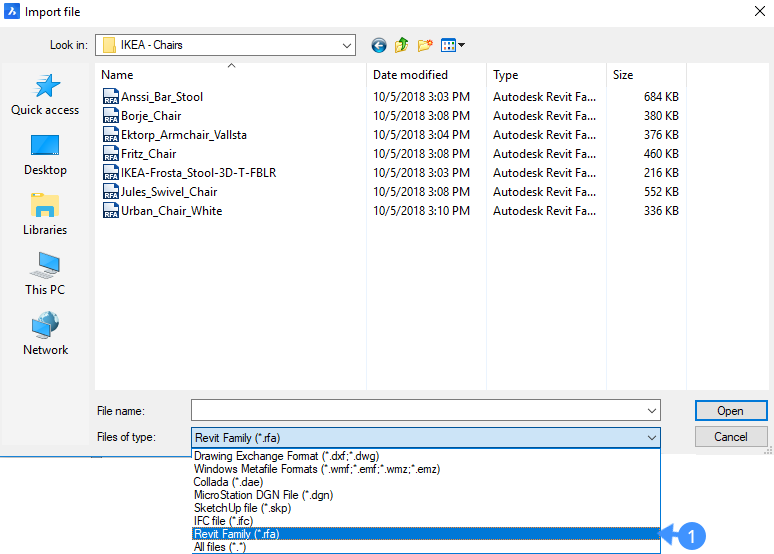
- Seleccione el .rfa archivo que desea importar.
- Haga clic en abrir para importar la familia Revit.
Cuando se importa el archivo de familia RFA, la geometría de este archivo se incluye en BricsCAD como sólidos 3D separados.
Procedimiento: importación de archivos de familia RFA
- Cuando DUCS = ON (SCP dinámico), la entidad RFA se alinea con la cara sólida 3D debajo del cursor.
- Cuando DYN = ON (Cotas dinámicas), se muestran las distancias desde el borde paralelo más cercano en la cara del sólido 3D.
- Inicie el comando BMINSERT.
Aparece el cuadro de diálogo campo .
- Busque la carpeta donde se encuentra su .rfa los archivos de familias se guardan.
- Seleccione Familia Revit (archivo *.rfa) (1) en la lista archivos de tipo .
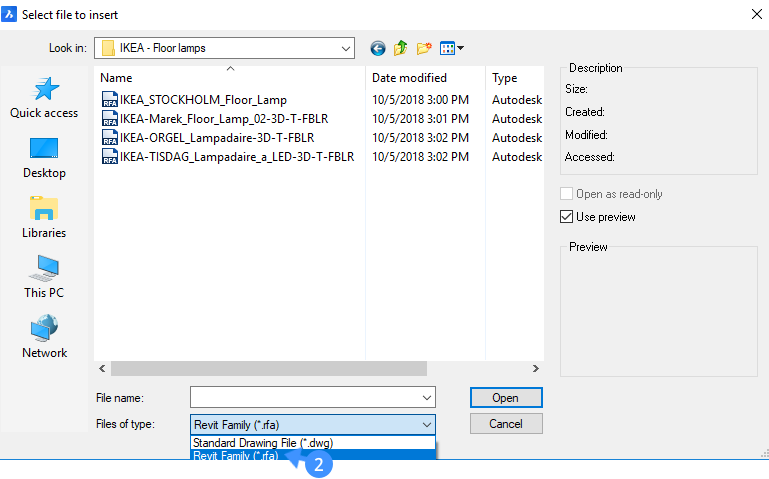
- Seleccione el .rfa archivo que desea importar.
La inserción seleccionada se adjunta al cursor (3).
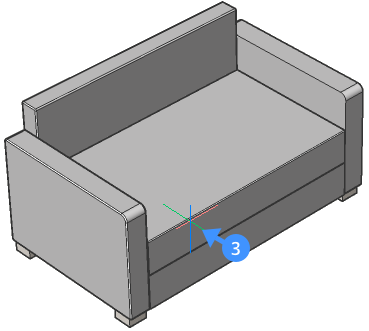
La siguiente ilustración muestra la inserción de un sofá familiar de Revit cuando DYN y DUCS están activados.
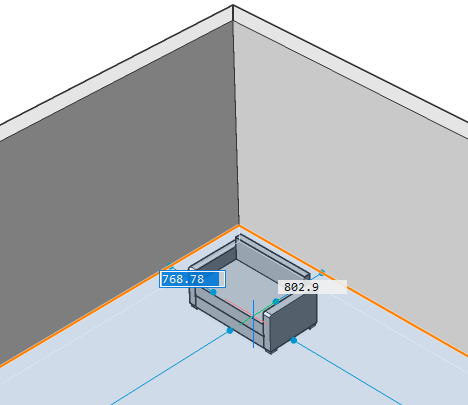
- Haga lo siguiente para colocar el archivo de familia RFA seleccionado utilizando los campos de dimensión dinámica:
- Presione la tecla Tab para seleccionar uno de los campos de dimensión dinámica, luego escriba un valor y presione la tecla Tab para bloquear la dimensión. La dimensión bloqueada se volverá roja.
- Repita el paso anterior para bloquear otro campo de dimensión dinámica.
- Opcionalmente, presione la tecla tab para ajustar las cotas dinámicas.
- Pulse enter para aceptar el modo actual.
- Para insertar una carpeta de la familia RFA en el panel biblioteca , agregue la ruta de la carpeta raíz RFA a la ruta del directorio de la biblioteca en el cuadro de diálogo configuración . El contenido de la carpeta raíz y todas las subcarpetas estarán disponibles en el panel biblioteca .
El siguiente gif animado muestra cómo agregar la ruta de la carpeta raíz RFA a la ruta del directorio de componentes.

Los archivos de la familia RFA están listos para insertarse en el espacio modelo.
Si es necesario, elija generar miniaturas en el menú de hamburguesas del panel biblioteca .
- Arrastre y suelte el archivo RFA desde el panel biblioteca en su espacio modelo.

